Chuyển vùng AppStore từ Nhật về Việt Nam chỉ bằng vài thao tác
Chuyển vùng AppStore từ Nhật về Việt Nam chỉ bằng vài thao tác. Nếu bạn đang sử dụng AppStore từ Nhật và muốn chuyển về Việt Nam, bạn không cần phải lo lắng về việc mất dữ liệu hay ứng dụng. Thành Trung sẽ bày cách cho bạn cách chuyển từ Appstore Nhật sang Tiếng Việt hay bất kì ngôn ngữ nào khác một cách dễ hiểu.
Hướng dẫn chuyển vùng AppStore từ Nhật về Việt Nam bằng video
Cách chuyển AppStore từ tiếng Nhật sang tiếng Việt
Trước khi chuyển vùng AppStore, bạn cần chuyển ngôn ngữ của AppStore từ tiếng Nhật sang tiếng Việt. Để làm được điều này, bạn cần làm theo các bước sau:
Bước 1: Mở ứng dụng Cài đặt (Settings) trên thiết bị iOS của bạn.
Bước 2: Chọn Ngôn ngữ và Khu vực (Language & Region).
Bước 3: Chọn Ngôn ngữ thiết bị (Device Language) và chọn Tiếng Việt (Vietnamese) trong danh sách các ngôn ngữ.
Bước 4: Chọn Hoàn tất (Done) và khởi động lại thiết bị của bạn.
Sau khi khởi động lại, bạn sẽ thấy AppStore đã được chuyển sang tiếng Việt.
Cách chuyển vùng AppStore từ Nhật về Việt Nam
Lưu ý: Với những video hướng dẫn thủ thuật, phần mềm, phần cứng đơn giản bạn có thể thực hiện nhanh theo video sau. Đừng quên subcribe (đăng ký) theo dõi để cập nhật những video mới nhất phòng trường hợp phiên bản Android/ iOS bạn dùng có thay đổi và thực hiện khác trong bài viết thủ thuật, phần mềm. Video luôn đảm bảo chính xác và giúp bạn có thể thực hiện nhanh nhất.
Bước 1: Mở Setting "オープンインストール" -> Tìm iTunes & Appstore "検索する iTunes & Appstore" -> Chọn “選択する”
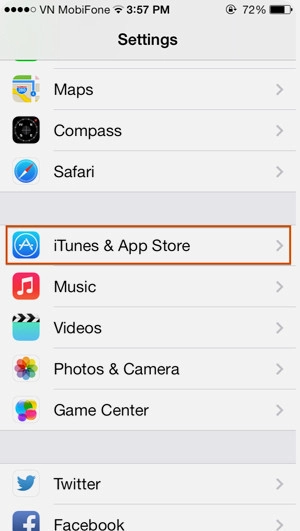
Bước 2: Chọn ID (選ぶ) , xem (見て) ID Apple ấn vào quốc gia khu vực
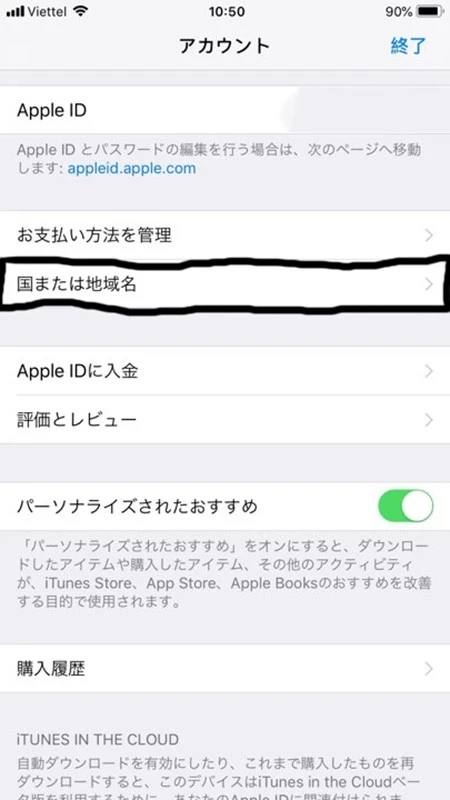
Bước 3: Thay đổi Quốc Gia hoặc vùng "国や地域を変更する)\"
Nó sẽ ra 1 loạt các danh sách các quốc gia và vùng lãnh thổ, sau đó các bạn vuốt máy và tìm nước Việt Nam "ベトナム人"
Tìm đúng tên Việt Nam trong Tiếng Nhật
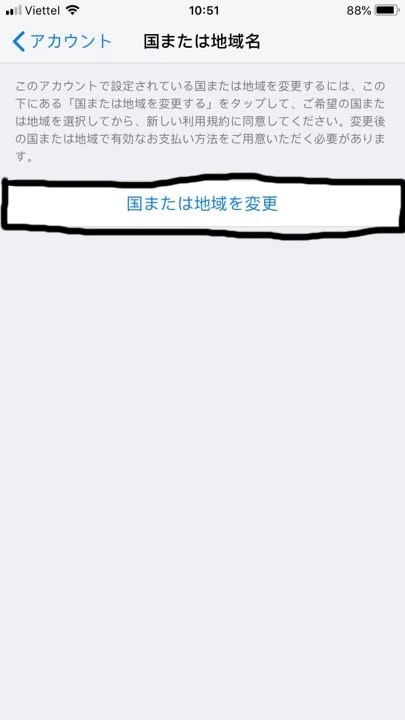
Lưu ý: Các bạn chon ngôn ngữ Việt nam đứng thứ 5 từ dưới lên hoặc có thể chọn ngôn ngữ sang Tiếng Anh xong lại chuyển về Tiếng Việt
Bước 4: Đây là bước quan trọng, phần Billing Information bạn chọn None.
Lưu ý, ở phần này dòng None có thể không xuất hiện vì Apple cần xác minh thông tin thẻ tín dụng của bạn rồi mới cho phép chuyển vùng.
Nếu chọn được None thì sẽ đơn giản hơn nhiều, vì bạn sẽ có khả năng chuyển vùng, chuyển ngôn ngữ dễ dàng chỉ là không mua được các ứng dụng tính phí mà thôi.
Nếu không chọn được None, bạn phải điền đầy đủ thông tin thẻ tín dụng, thẻ ghi nợ và thử tiếp tục.
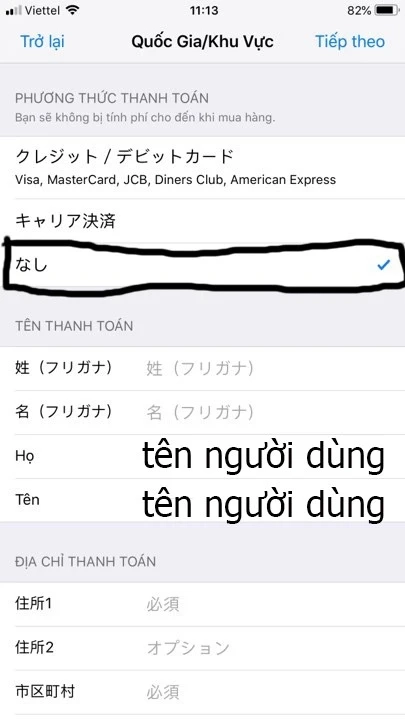
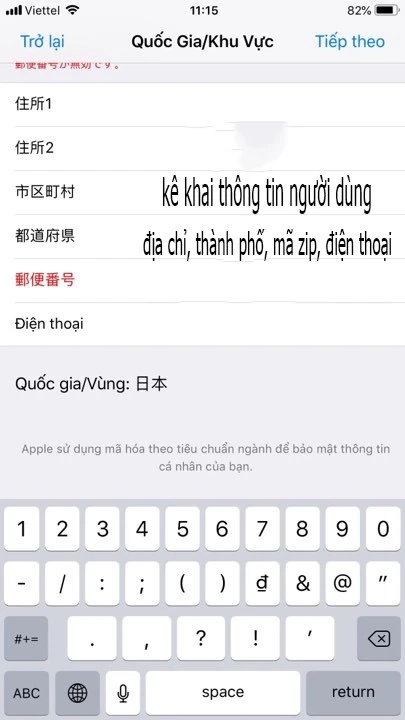
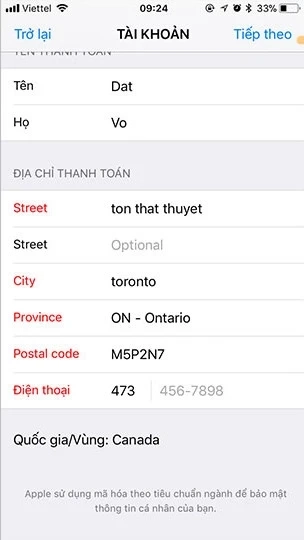
Các bạn có thể tham khảo thông tin ảnh kê khai người dùng ở bên bản tiếng Anh chuyển sang tiếng Việt cho dễ điền thông tin hơn.
Bước 5: Sau khi đã chọn xong bước trên sẽ có thông báo chuyển ngôn ngữ thành công.
FAQ - Liên quan đến chủ đề đang được quan tâm
Câu hỏi 1: Tôi có thể chuyển vùng AppStore nhiều lần không?
Giải đáp: Bạn có thể chuyển vùng AppStore nhiều lần, nhưng bạn cần đợi ít nhất 90 ngày sau khi chuyển vùng lần trước. Ngoài ra, bạn cũng cần hủy bỏ tất cả các gói dịch vụ đăng ký trên AppStore trước khi chuyển vùng. Sau khi tải được ứng dụng bạn mong muốn, bạn cũng có thể chuyển vùng lại sang Việt Nam rất dễ dàng.
Câu hỏi 2: Tôi có thể sử dụng lại các ứng dụng đã tải từ AppStore của Nhật không?
Giải đáp: Bạn có thể sử dụng lại các ứng dụng đã tải từ AppStore của Nhật, nhưng bạn sẽ không thể cập nhật hoặc tải lại chúng trên AppStore của Việt Nam. Bạn cần phải đăng nhập lại bằng tài khoản Apple ID của Nhật để cập nhật hoặc tải lại các ứng dụng đó.
Câu hỏi 3: Tôi có thể sử dụng thẻ quà tặng iTunes của Nhật để thanh toán trên AppStore của Việt Nam không?
Giải đáp: Bạn không thể sử dụng thẻ quà tặng iTunes của Nhật để thanh toán trên AppStore của Việt Nam. Bạn chỉ có thể sử dụng thẻ quà tặng iTunes của cùng quốc gia hoặc khu vực với AppStore mà bạn đang sử dụng.
Câu hỏi 4: Tôi có thể sử dụng Apple Music hoặc iCloud khi chuyển vùng AppStore không?
Giải đáp: Bạn có thể sử dụng Apple Music hoặc iCloud khi chuyển vùng AppStore, nhưng bạn cần phải đăng ký lại các dịch vụ này trên quốc gia hoặc khu vực mới. Bạn cũng có thể mất một số nội dung hoặc dữ liệu đã lưu trên Apple Music hoặc iCloud khi chuyển vùng AppStore.
Câu hỏi 5: Tôi có thể sử dụng hai tài khoản Apple ID khác nhau cho hai quốc gia hoặc khu vực khác nhau không?
Giải đáp: Bạn có thể sử dụng hai tài khoản Apple ID khác nhau cho hai quốc gia hoặc khu vực khác nhau, nhưng bạn sẽ phải đăng xuất và đăng nhập lại khi muốn chuyển đổi giữa hai tài khoản. Bạn cũng sẽ không thể chia sẻ nội dung hoặc dịch vụ giữa hai tài khoản này.
Bạn có thể thực hiện chuyển vùng ID Appstore bằng vài bước ngắn.
Vậy là Thành Trung Mobile đã cùng bạn tìm hiểu xong về cách chuyển vùng AppStore từ Nhật về Việt Nam. Bạn có thể thấy rằng đây là một quá trình đơn giản và nhanh chóng có thể tự làm. Nếu bạn còn bất kỳ thắc mắc gì về cách chuyển vùng AppStore từ Nhật về Việt Nam hãy để lại bình luận bên dưới. Chúc các bạn thành công.













